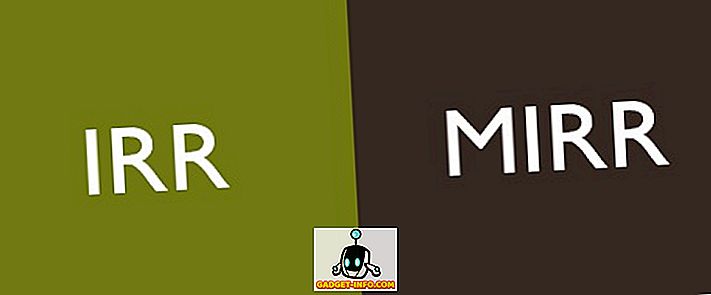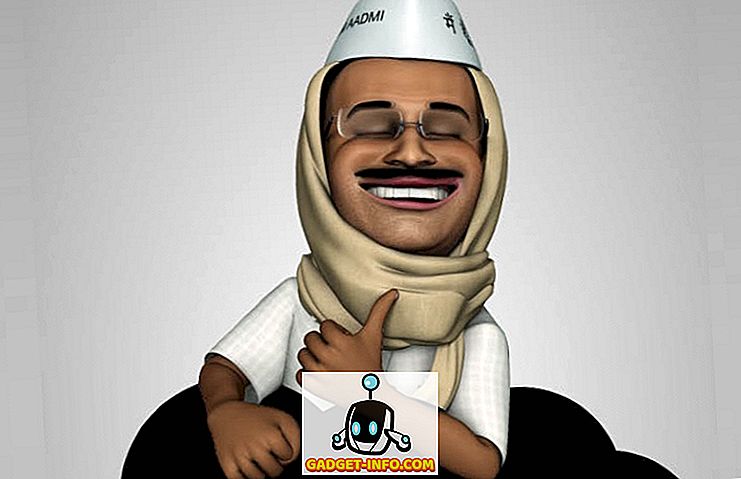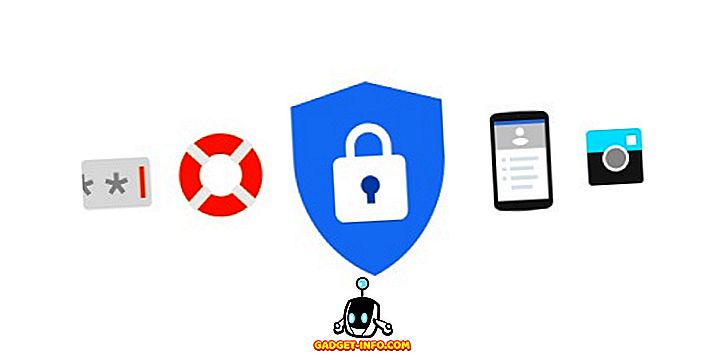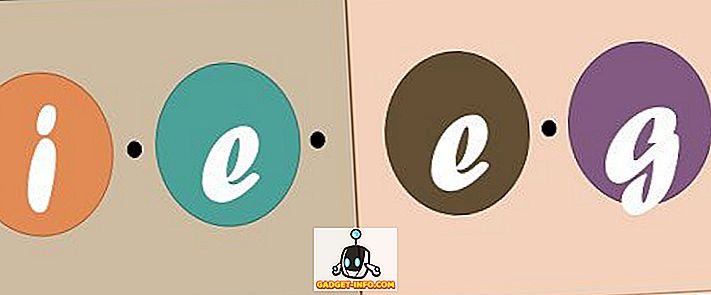Takže jste se ponořili a přesunuli se z Android smartphonu do iPhone. Vážíme si vašeho rozhodnutí, protože iPhone je skvělý smartphone. Nicméně, pokud používáte iPhone poprvé, můžete se cítit trochu neznámý. Zatímco iOS je velmi snadné použití, zkušenosti jsou poměrně odlišné od Android. Takže jsme tu, abychom vás zvykli na zbrusu nový iPhone. Zde je 10 užitečných tipů pro uživatele iPhone:
1. Gesta pro iPhone
Zatímco Android obsahuje řadu skvělých gest a umožňuje vám přidávat další aplikace třetích stran, iPhone obsahuje nativní přirozená gesta:
- Můžete posunout prstem dolů z vrcholu, aby se centrum oznámení zobrazilo a posunutím nahoru směrem dolů otevřete Control Center.
- Přejeďte prstem po úvodní obrazovce a vyvolejte univerzální vyhledávací funkci „Spotlight“ na iPhone.
- Posunutím vpravo od levého okraje na různých stránkách se můžete vrátit zpět .

- Chcete-li se podívat na nedávno zavřené karty v prohlížeči Safari, stačí stisknout tlačítko na nové kartě v přepínači karet.
- Pinch to zoom je gesto, které jsme si jisti, že víte. Nicméně, na iPhone, můžete použít pinch přiblížit videa k přiblížení, samozřejmě.
- V aplikaci Fotografie můžete snadno vybrat více fotografií tak, že nejprve stisknete tlačítko „Vybrat“ a poté prstem přejdete na obrázky, které chcete vybrat.
- Chcete rychle přejít na začátek stránky ? Bez ohledu na to, kterou aplikaci používáte, stačí klepnout na stavový řádek nahoře, abyste se dostali na začátek stránky.
2. Použijte 3D Touch
Pokud jste se přestěhovali na iPhone 6 nebo novější, budete milovat 3D Touch. 3D dotek na iPhone vyžaduje, abyste na displej stiskli tvrdší klávesové zkratky nebo nahlédli do něčeho. Nejdříve je však nutné aktivovat 3D dotek v Nastavení-> Obecné-> Přístupnost . Jakmile je tato možnost povolena, můžete se 3D ikony dotknout ikon aplikací, abyste získali rychlé zkratky, obrázky nebo oznámení, abyste mohli nahlédnout a udělat mnohem více. Můžete si prohlédnout seznam některých opravdu skvělých triků pro 3D Touch a dozvědět se více.

3. Aktivujte noční posun
Smartphone zobrazuje a téměř všechny displeje tam vydávají modré světlo, které může způsobit únavu očí a ovlivnit váš spánek v noci. IPhony jsou vybaveny funkcí Cool Shift, která při zapnutí přidává na displej filtr, který zajišťuje, že modré světlo je odfiltrováno a displej je pohodlně viditelný.
Můžete povolit Night Shift na svém iPhone z Control Center a můžete jej také naplánovat tak, aby se zapnul nebo vypnul v určitém časovém intervalu. Chcete-li to provést, můžete se vrátit do Nastavení-> Displej a jas-> Noční posun a změnit časování plánu. Zde můžete také nastavit teplotu barev.

4. Použijte Asistenční dotek
Domovská stránka iPhonu je velmi citlivá a věci se ještě zdokonalily s novým kapacitním tlačítkem na iPhonu 7, ale stisknutím tlačítka Domů pro různé akce se můžete cítit trochu pomaleji. No, iOS obsahuje velmi cool Assistive Touch funkce, která, když je povolena, přináší plovoucí ikonu zástupci balení domů, Siri, oznamovací centrum, Control Center a další. Můžete dokonce vytvořit vlastní gesta, takže je můžete použít klepnutím na tlačítko. Asistenční dotek můžete aktivovat v Nastavení-> Obecné-> Přístupnost .

5. iPhone triky
IPhone balíčky ve velmi elegantní klávesnici a můžete zvýšit své psaní psaní s některými opravdu cool triky. Můžete například vytvořit zkratky pro nahrazení textu, použít diktát, rychleji a rychleji zadat název domény. Můžete se podívat na náš seznam nejlepších triků klávesnice iPhone vědět více.
Také, pokud se vám nelíbí zásoba iOS klávesnice, můžete vždy nainstalovat aplikace třetích stran klávesnice. Poté, co jste nainstalovali aplikaci klávesnice, budete muset jít do Nastavení-> Obecné-> Klávesnice-> Klávesnice a klepněte na „ Přidat novou klávesnici “. Po přidání můžete také klepnout na klávesnici a dát jí „plný přístup“, aby mohla fungovat lépe.

6. Tipy pro úsporu baterie
Pokud jste houpací verzi Plus iPhone, budete milovat úžasný výkon baterie a pokud vlastníte obvyklé iPhone, výkon baterie by měla být v pořádku. Existují však způsoby, jak zvýšit výkon baterie ve vašem iPhone.
První věc, kterou můžete udělat, je použití režimu „ Low Power Mode “. I když vás systém iOS vyzve, abyste aktivovali režim nízké spotřeby, když má baterie iPhone hodnotu 20% nebo nižší, můžete ji ručně aktivovat v nabídce Nastavení-> Baterie . Režim nízké spotřeby snižuje spotřebu energie vypnutím aktualizace aplikace na pozadí, Hey Siri, některých přechodů atd.

Na stránce Baterie naleznete také seznam aplikací, které spotřebovávají energii. Poté můžete zakázat aktualizaci aplikace na pozadí nejžádanějších aplikací, abyste ušetřili nějakou baterii. Chcete-li tak učinit, přejděte na Nastavení-> Obecné-> Aplikace App Refresh a vypněte aplikace, které nechcete spouštět na pozadí.

7. Zkuste Siri
Je pravděpodobné, že jste ve svém smartphonu Android používali službu Asistent Google. Zatímco není pochyb o tom, že Google Now je docela funkční virtuální asistent, není to tak synovský jako Siri (který se mění s Google Assistant). Navíc, Siri je nyní lepší, než tomu bylo dříve, díky společnosti Apple, kterou otevírá třetím stranám. Můžete použít Siri pro obvyklé úkoly, jako je volání, přepínání nastavení systému, nastavení alarmů nebo připomenutí, vzít na vědomí atd. A můžete také použít Siri poslat WhatsApp zprávu, vzít Uber a další.
Pokud jste během nastavování iPhone nepovolili Siri, můžete tak učinit v Nastavení-> Siri . Zde můžete také povolit funkci „ Allow Hey Siri “, aby se hlasový asistent spustil, i když je zařízení uzamčeno.

8. AirDrop
Pokud byste chtěli sdílet soubory, média, odkazy nebo cokoliv jiného, co se na nich týká, z iPhone na jiný iPhone, iPad nebo Mac, můžete použít funkci AirDrop. Můžete povolit AirDrop z Control Center a sdílet soubory s vašimi kontakty iCloud nebo s každým. Když sdílíte něco z AirDropu, příjemce obdrží náhled spolu s výzvou k jeho přijetí nebo odmítnutí.

Přijatý soubor se otevře v aplikaci, ze které jste ho odeslali. AirDrop funguje, když jsou dvě zařízení na stejné síti WiFi a funkce také používá Bluetooth v případě, že je problém s připojením WiFi.
9. Zálohujte svůj iPhone
Můžete zálohovat vše na svém iPhone na iCloud nebo na vašem PC nebo Mac přes iTunes. Chcete-li zálohovat svůj iPhone na iCloud, můžete vyrazit na Settings-> iCloud a posunout se dolů, abyste našli volbu „ Backup “. Zde zapněte “iCloud Backup” nebo klepněte na “Back up now” pro spuštění procesu zálohování. Ujistěte se, že jste připojeni k síti WiFi a máte dostatek místa v úložišti iCloud.

Chcete-li zálohovat svůj iPhone přes iTunes, otevřete iTunes na svém PC nebo Mac a připojte svůj iPhone. Jakmile se zařízení zobrazí v aplikaci iTunes, klikněte na ikonu zařízení a na stránce „Souhrn“ najdete možnost vytvořit zálohu počítače iPhone. Pro zahájení procesu stačí kliknout na „ Zálohovat “.

Při prvním zálohování iPhonu přes iTunes to může chvíli trvat. Po dokončení procesu můžete zkontrolovat zálohy v nabídce Úpravy-> Předvolby-> Zařízení .

Všechno na iPhone je zálohováno, takže v případě, že potřebujete obnovit tovární nastavení zařízení, můžete tak učinit a pak obnovit zálohu, aby se váš iPhone se všemi daty a aplikace.
10. Vynutit restart iPhone
Je tu představa, že iPhony nezdržují ani nezastavují a je to přesně to, „vnímání“! Jsou chvíle, kdy se iPhone zasekne a zdá se, že neexistuje žádný způsob, jak by to fungovalo. No, to je, když můžete vynutit restart vašeho iPhone stisknutím tlačítka napájení a tlačítka Domů .
Nové pro iPhone? Tyto tipy by měly být užitečné
IPhone je velmi snadno použitelný přístroj, ale některé funkce si nějakou dobu vyžadují zvyknutí si. No, doufáme, že výše uvedené tipy pro iPhone se vám hodí. Pokud máte nějaké další pochybnosti nebo dotazy týkající se iPhone, napište nám řádek do sekce komentáře níže.